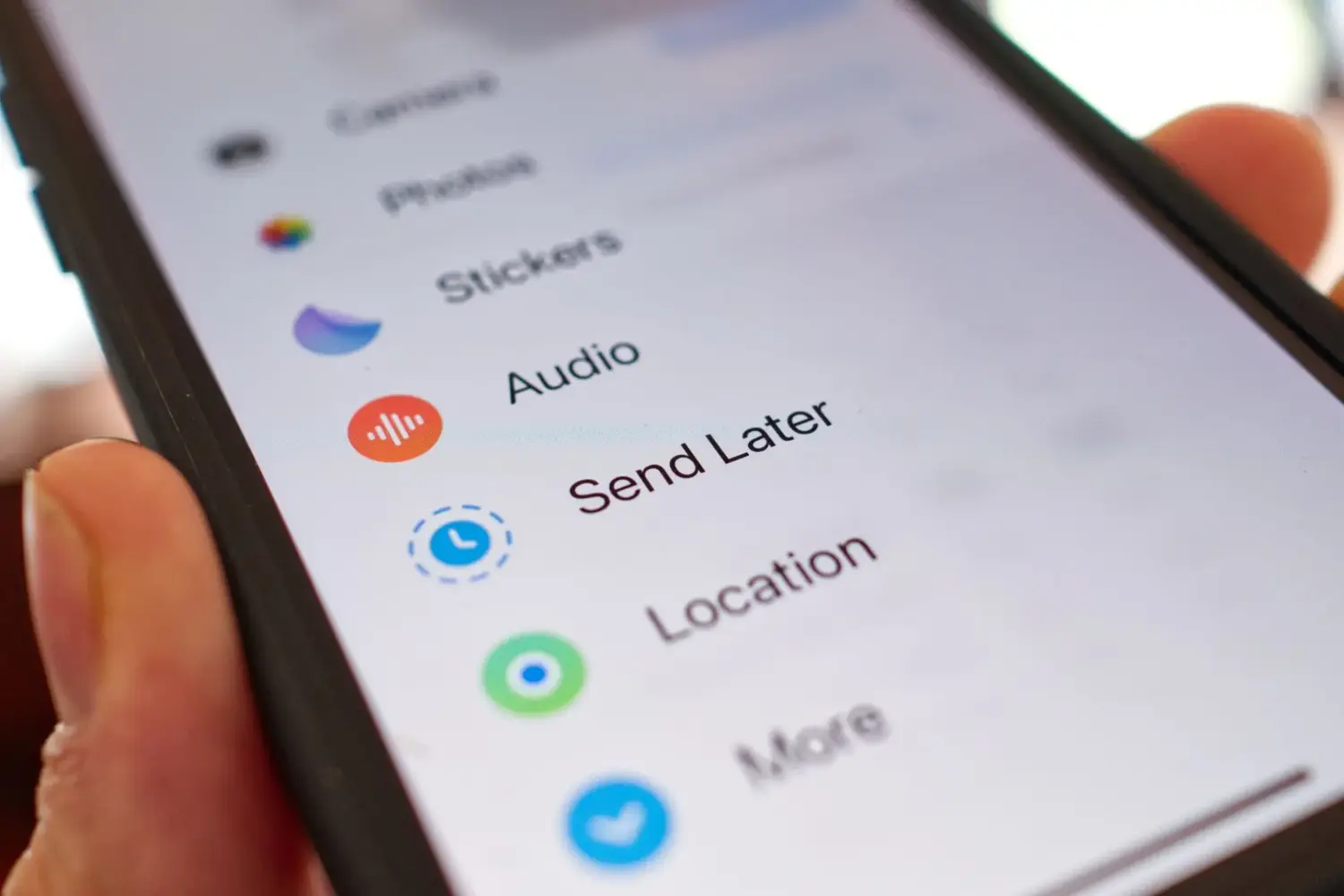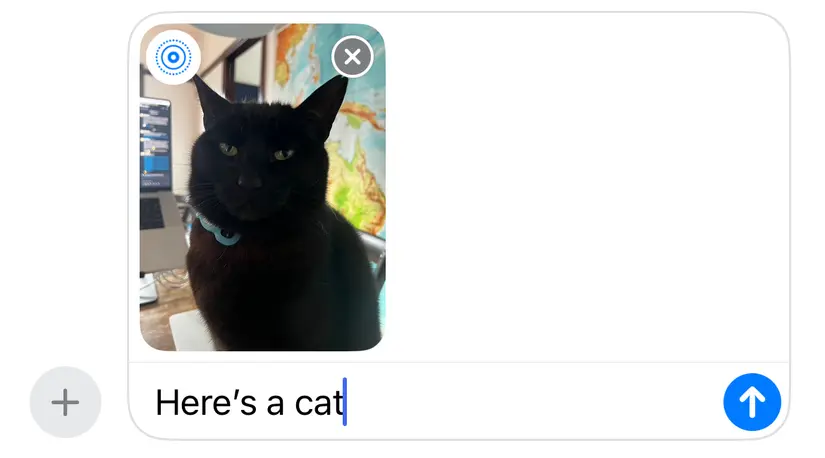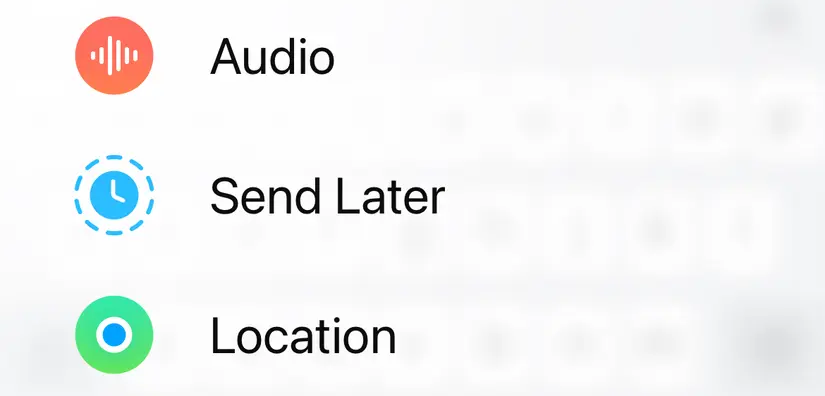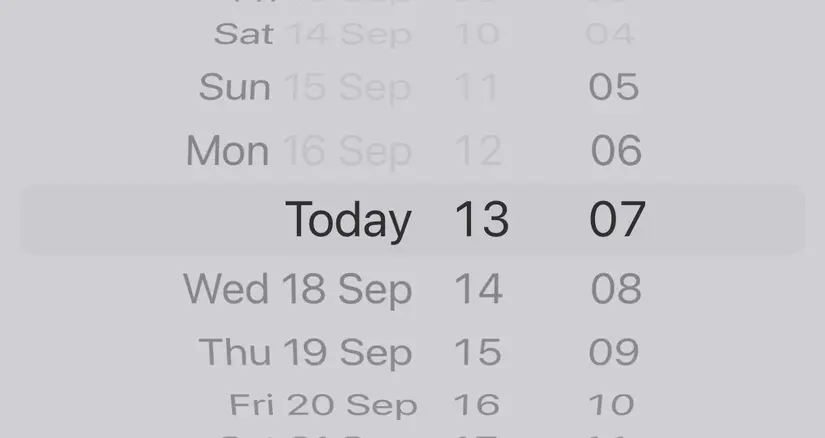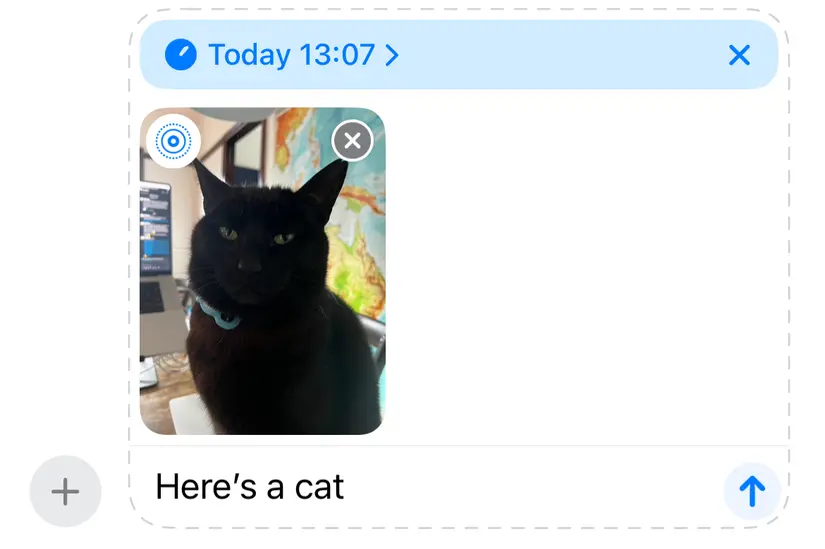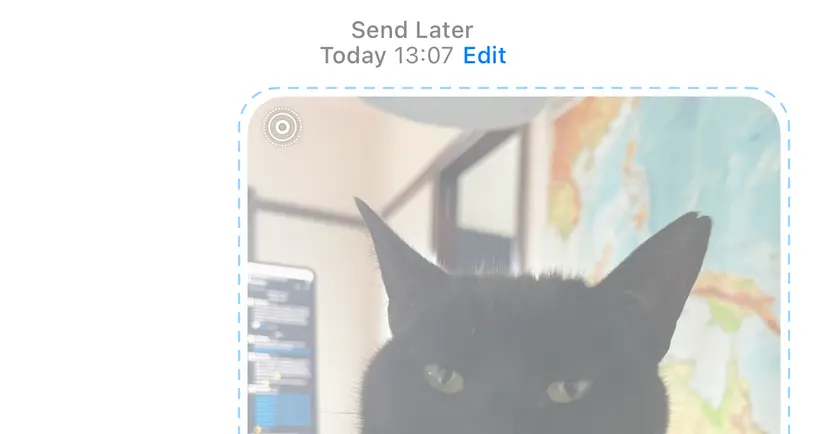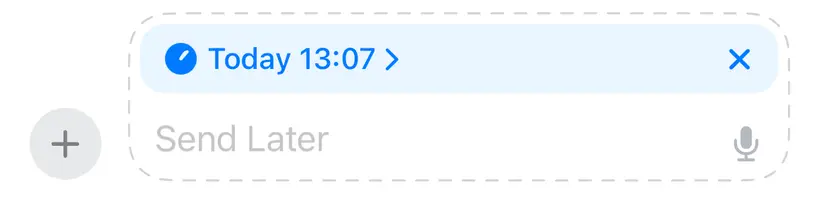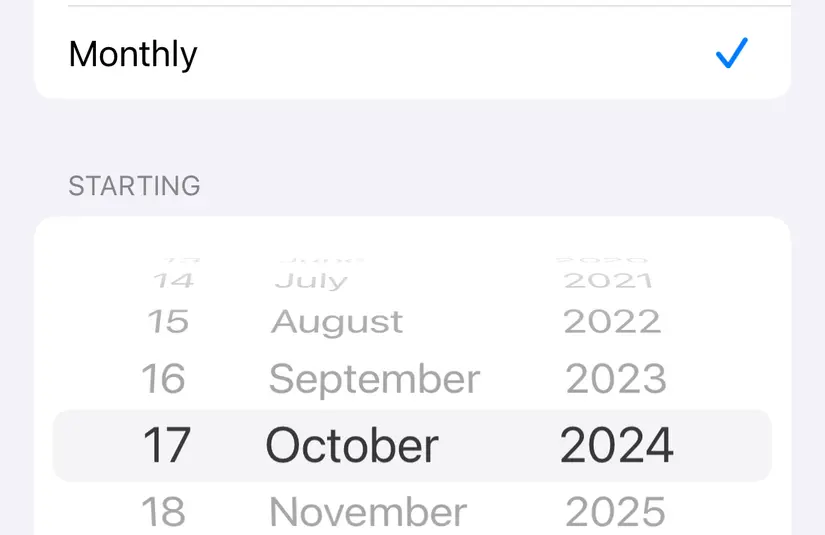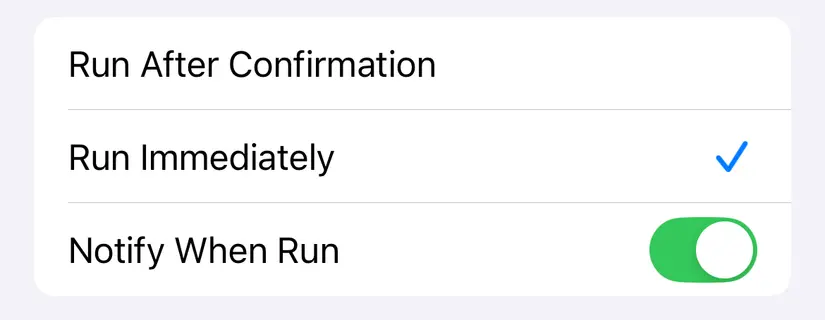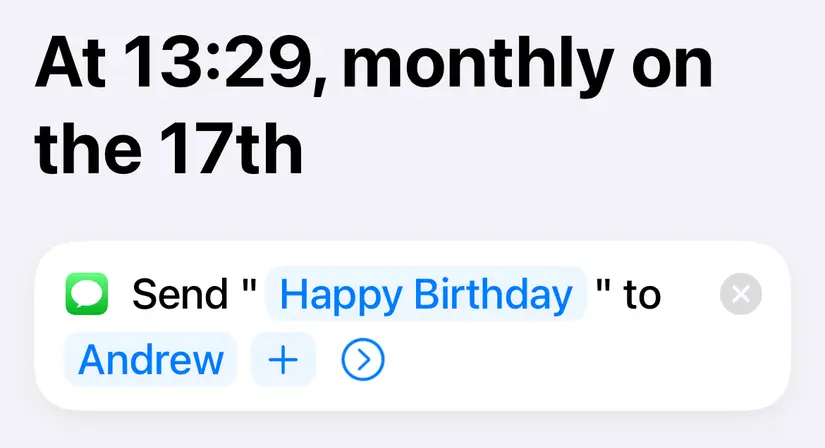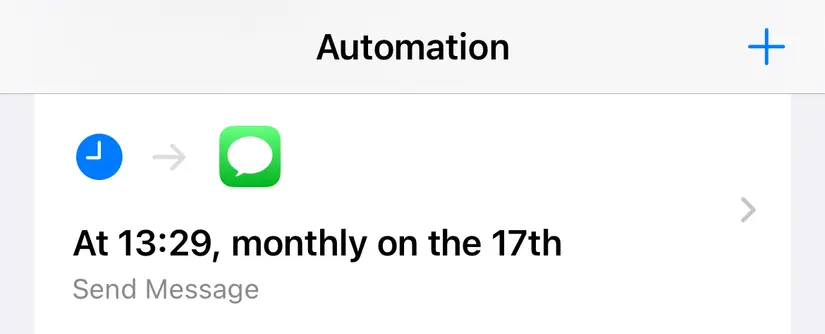برای ارسال پیامک در زمان مشخص به کمک آیفون، نیازی به نصب برنامه جدید نیست و اپلیکیشن Messages که برنامه پیشفرض برای ارسال پیامک و پیام به کمک پیامرسان اینترنتی iMessage است، این قابلیت را دارد. ارسال پیام طبق زمانبندی قبلی برای کسانی که مشغله زیادی دارند و شاید فراموش کنند که در زمان مناسب، پیامی را به مخاطب موردنظر بفرستند، مفید است. به خصوص برای یادآوری امور مهم یا تبریک گفتن رویدادهای مهم.
در ادامه روش ارسال پیام با زمانبندی قبلی را برای کاربران آیفون و آیپد به صورت کامل و تصویری توضیح میدهیم.
اگر نخواهید اپ اضافه و برنامه زمان بندی ارسال پیام نصب کنید، ۲ راه برای ارسال پیام در زمان دلخواه وجود دارد. راهکار اول استفاده از برنامه Messages است و راهکار بعدی استفاده از اپلیکیشن Shortcuts اپل که البته کاربردهای بسیار متنوع و فراوانی دارد. هر ۲ روش را در ادامه توضیح میدهیم.
اگر به پیامرسانهای مختلف علاقه دارید، بعضی از پیامرسانها قابلیت ارسال پیام زمانبندی شده دارند. البته توجه کنید که منظور از پیام زمان دار، پیامی است که پس از فرضاً ۲۴ ساعت به صورت خود به خود پاک میشود.
ارسال پیام خودکار در ایفون و آیپد با برنامه Messages
ابتدا برنامه Messages را اجرا کنید و مخاطب موردنظر را در لیست گفتگوها پیدا کنید. اکنون پیام را در کادر وارد کردن پیام تایپ کنید. طبعاً روی دکمهی ارسال تپ کنید، پیام شما همین حالا فرستاده میشود. برای ایجاد تاخیر در ارسال پیام روی دکمهی + در سمت دیگر صفحه تپ کنید.
در میان گزینههای مربوط به پیام، گزینهی Send Later دیده میشود که البته در نسخهی اخیر سیستم عامل iOS و iPadOS برای آیفون و آیپد اضافه شده است. منظور ما iOS 18 است که در سال 2024 معرفی شده است. این گزینه را انتخاب کنید.
اکنون کادر انتخاب تاریخ و ساعت و دقیقه ظاهر میشود. به کمک این گزینه جدید میتوانید ارسال پیام در زمان مشخص در آیفون و آیپد را از ۱ دقیقه تا حداکثر ۲ هفته به عقب بیاندازید.
همانطور که در تصویر زیر مشاهده میکنید، بالای پیام زماندار در آیفون و آیپد، تاریخ و ساعت و دقیقهای که قرار است پیام ارسال شود، نمایش داده میشود. روی آیکون ارسال یا Send تپ کنید و کار تمام است!
پیامی که زمانبندی شده و هنوز ارسال نشده، به صورت کمرنگ نمایش داده میشود. اگر پشیمان شدهاید و میخواهید زمان ارسال پیام را مجدداً تغییر بدهید، روی Edit تپ کنید و تاریخ و ساعت جدید را انتخاب کنید.
اگر نمیخواهید که پیام به صورت زمانبندی شده فرستاده شود، کافی است روی آیکون × در بالای کادر پیام تپ کنید و سپس روی آیکون ارسال تپ کنید.
توجه داشته باشید که گزینه Send Later برای پیامهایی که از نوع SMS یا پیام RCS باشد، کار نمیکند و فقط مختص پیامرسان iMessage و در واقع پیامهای اینترنتی است که از طریق برنامه Messages میفرستید. در واقع این برنامه هم برای ارسال پیامک معمولی طراحی شده و هم قابلیت ارسال پیام از طریق اینترنت و پیامرسان اینترنتی iMessage در آن پیشبینی شده است.
در صورت ارسال پیامهای اینترنتی iMessage میتوانید موقعیت مکانی یا لوکیشن و همینطور عکس و آهنگ و ویدیو برای مخاطبین بفرستید، درست مشابه پیامرسانهای امروزی نظیر تلگرام و واتساپ و روبیکا و غیره.
زمانبندی ارسال پیام در آیفون و آیپد با Shortcuts
اگر نسخه جدید iOS یا iPadOS را نصب نکردهاید یا آیفون و آیپد شما از این نسخه جدید پشتیبانی نمیکند، باز هم یک راهکار ساده برای ارسال پیام به صورت زمان بندی شده وجود دارد و آن استفاده از برنامهی قدرتمند اپل برای انجام خودکار امور است. برنامه Shortcuts هزاران کاربرد مختلف دارد و کاربران حرفهای آیفون و آیپد معمولاً از آن استفاده میکنند. یکی از کاربردها نیز ارسال پیام به صورت زمانبندی شده است.
روش کار ساده است: ابتدا اپلیکیشن Shortcuts اپل را اجرا کنید. روی تب Automation تپ کنید. برای ایجاد فعالیت جدید روی + تپ کنید.
اگر قرار است که ارسال پیام تکرار شود، روی Time of Day تپ کنید و یکی از گزینههای ارسال روزانه یا Daily و ارسال هفتگی یا Weekly و یا ارسال ماهانه یا Monthly را انتخاب کنید. در صورت انتخاب ارسال هفتگی یا ماهانه، لازم است که تاریخ شروع را نیز مشخص کنید.
اما اگر ارسال پیام فقط یک مرتبه انجام میشود، Run Immediately یا اجرای آنی را انتخاب کنید. بهتر است گزینهی Notify When Run را نیز فعال کنید تا زمانی که این فعالیت جدید اجرا شد، نوتیفیکیشن مربوط به آن ظاهر شود. سپس روی Next تپ کنید.
مرحلهی بعدی انتخاب اعمال یا Add action است. برای ارسال پیام، اکشن Send Message را انتخاب کنید. این اکشن برای ارسال پیام دلخواه به مخاطب دلخواه طراحی شده است.
روی Message تپ کنید و پیام خود را بنویسید. گام بعدی انتخاب مخاطب است. روی Recipients تپ کنید و مخاطب را انتخاب کنید.
در پایان روی Done تپ کنید. فعالیت جدید در لیست فعالیتهای خودکار ثبت میشود و در نتیجه پیام موردنظر در ساعت و تاریخ انتخاب شده، برای مخاطب ارسال میشود. هر زمان که پیام ارسال شد و نیازی به ارسال مجدد وجود نداشت، آن را حذف کنید. برای حذف کردن میتوانید عمل ارسال پیام را با حرکت جاروبی به سمت چپ بفرستید تا گزینهی Delete ظاهر شود. روی این گزینه تپ کنید.
howtogeekاینتوتک